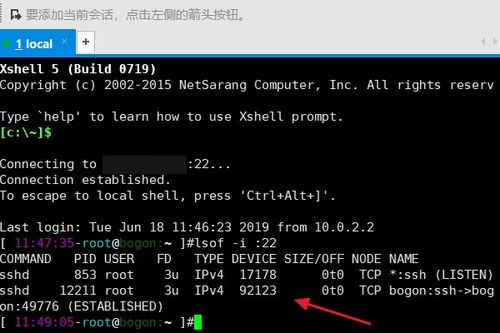linux修改dns,linux修改dns立即生效
在Linux系统中,修改DNS设置通常可以通过编辑配置文件或使用命令行工具来完成。以下是几种常见的方法:
1. 编辑`/etc/resolv.conf`文件: 使用文本编辑器(如`nano`、`vim`等)打开`/etc/resolv.conf`文件。 在文件中添加或修改`nameserver`行,每行一个DNS服务器地址。例如: ``` nameserver 8.8.8.8 nameserver 8.8.4.4 ``` 保存并关闭文件。
2. 使用`nmcli`命令: 如果你的系统使用NetworkManager,可以使用`nmcli`命令来修改DNS设置。 例如,要为所有网络接口设置DNS服务器,可以运行: ``` nmcli con mod System eth0 ipv4.dns 8.8.8.8,8.8.4.4 ``` 这里的`System eth0`是网络连接的名称,`8.8.8.8,8.8.4.4`是你要设置的DNS服务器地址。
3. 使用`netplan`命令(适用于Ubuntu 18.04及以上版本): 如果你的系统使用netplan来管理网络配置,可以通过编辑`/etc/netplan/.yaml`文件来修改DNS设置。 例如,你可以添加或修改如下内容: ```yaml network: version: 2 ethernets: eth0: dhcp4: true dhcp6: true nameservers: addresses: ``` 保存文件后,运行`sudo netplan apply`来应用更改。
4. 使用`systemdresolved`服务: 如果你的系统使用`systemdresolved`作为DNS解析器,可以通过编辑`/etc/systemd/resolved.conf`文件来修改DNS设置。 在`DNS`字段中添加或修改DNS服务器地址,例如: ``` DNS=8.8.8.8 8.8.4.4 ``` 保存文件后,运行`sudo systemctl restart systemdresolved`来重启`systemdresolved`服务。
请注意,具体的步骤可能会根据你的Linux发行版和配置有所不同。在修改DNS设置之前,请确保备份相关文件,并在必要时进行适当的权限检查。
Linux系统下修改DNS配置的详细指南
在Linux系统中,DNS(域名系统)配置对于网络访问至关重要。DNS负责将域名解析为IP地址,使得用户可以通过易记的域名访问网站。本文将详细介绍如何在Linux系统中修改DNS配置,包括通过命令行和图形界面两种方法。
一、通过命令行修改DNS配置

命令行是Linux系统中最常用的操作方式之一,以下是通过命令行修改DNS配置的步骤:
1. 查看当前DNS配置
使用以下命令查看当前的DNS配置:
cat /etc/resolv.conf
该文件中包含了当前系统的DNS服务器地址。
2. 编辑DNS配置文件
使用文本编辑器(如vi、nano等)编辑DNS配置文件:
sudo nano /etc/resolv.conf
在文件中找到或添加以下内容:
nameserver 8.8.8.8
nameserver 8.8.4.4
这里以Google的DNS服务器为例,您可以根据需要替换为其他DNS服务器的地址。
3. 保存并退出编辑器
编辑完成后,保存并退出编辑器。在nano编辑器中,按下Ctrl O保存文件,然后按下Ctrl X退出编辑器。
4. 重启网络服务
为了使新的DNS配置生效,需要重启网络服务:
sudo systemctl restart network-manager
或者
sudo systemctl restart networking
根据您的Linux发行版,可能需要使用不同的命令。
二、通过图形界面修改DNS配置
对于不熟悉命令行的用户,可以通过图形界面修改DNS配置。以下是在图形界面中修改DNS配置的步骤:
1. 打开网络设置
在桌面环境中,通常可以通过以下方式打开网络设置:
在GNOME桌面环境中,点击“系统”菜单,然后选择“网络”。
在KDE桌面环境中,点击“系统设置”,然后选择“网络连接”。
在XFCE桌面环境中,点击“系统”菜单,然后选择“网络连接”。
2. 修改DNS配置
在网络设置界面中,找到您要修改的网络连接,点击“编辑”按钮。在弹出的窗口中,切换到“IPv4”或“IPv6”选项卡,然后找到DNS配置部分。您可以在这里添加或修改DNS服务器地址。
3. 保存并退出
修改完成后,点击“保存”按钮,然后关闭网络设置窗口。
三、验证DNS配置
修改DNS配置后,可以通过以下命令验证配置是否生效:
nslookup www.google.com
如果命令返回正确的IP地址,则表示DNS配置已成功修改。
本文介绍了在Linux系统中修改DNS配置的两种方法:命令行和图形界面。通过以上步骤,您可以轻松地修改DNS配置,以满足您的网络需求。